Mi Band4の文字盤のデザインを作ろう

時計盤で個性を出していけ、たきれんです。
Mi Band4の長期レビューでは軽くですが文字盤について触れました。有志が文字盤のデザインを作っている、ということは自分でも作れるというわけです。
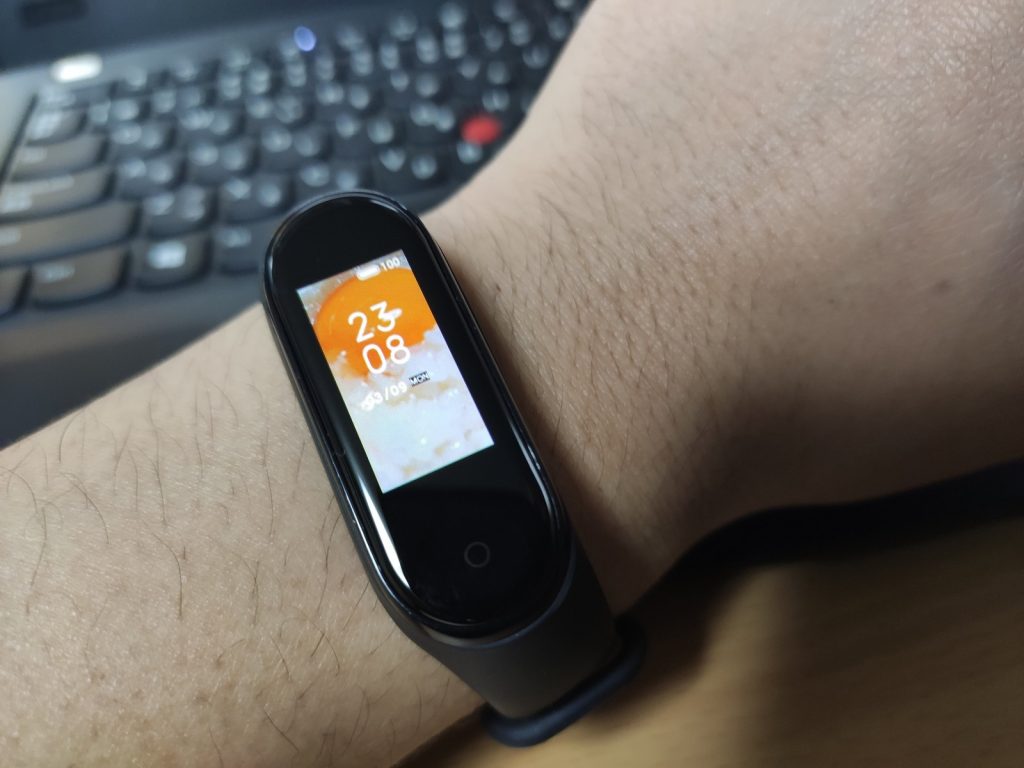
昔は作るのはもうちょっと面倒だったのですが、もともと書いていた方法をアップ前にテストしてみると色々変わっていたので、今回は全部書き直して文字盤デザインの作り方を紹介していこうと思います。
今回紹介する方法ですが
・PCを使わずスマートフォンのみで完結させる
・Androidでのみ確認
という二点を前提とさせていただきます。
MiFitアプリで作成する方法
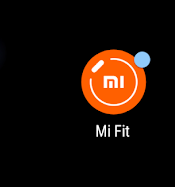
現状では一番楽な方法だと思います。
いつからか分からないのですが、知らない間にMiFitアプリ内でカスタムフェイスを作れるようになっていました。
準備
まずMiFitアプリを最新版にしておく必要がありますが、それだけでなく「Mi Band4」本体のファームウェアを最新にしておく必要があります。
ただ、日本語で使っているとバンド本体のファームウェアがアップデートできないという謎仕様になっているので、
1:スマートフォンの設定から「システム」の設定にアクセス
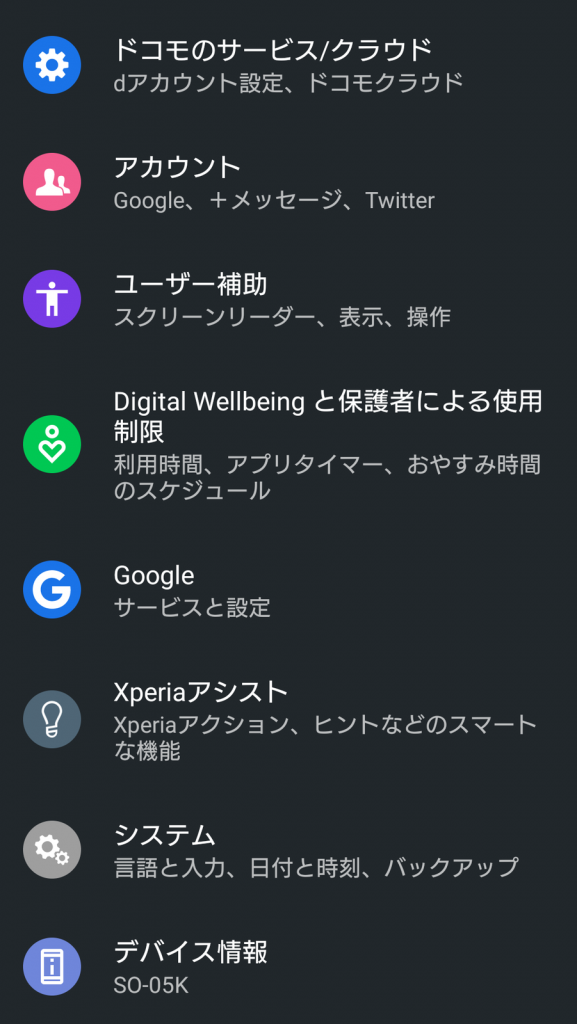
2:「言語と入力」に移り、「言語」→「言語を追加」で「English」を選択。(英語でも色々種類があるっぽいですが、普通にUSでいいと思います。)
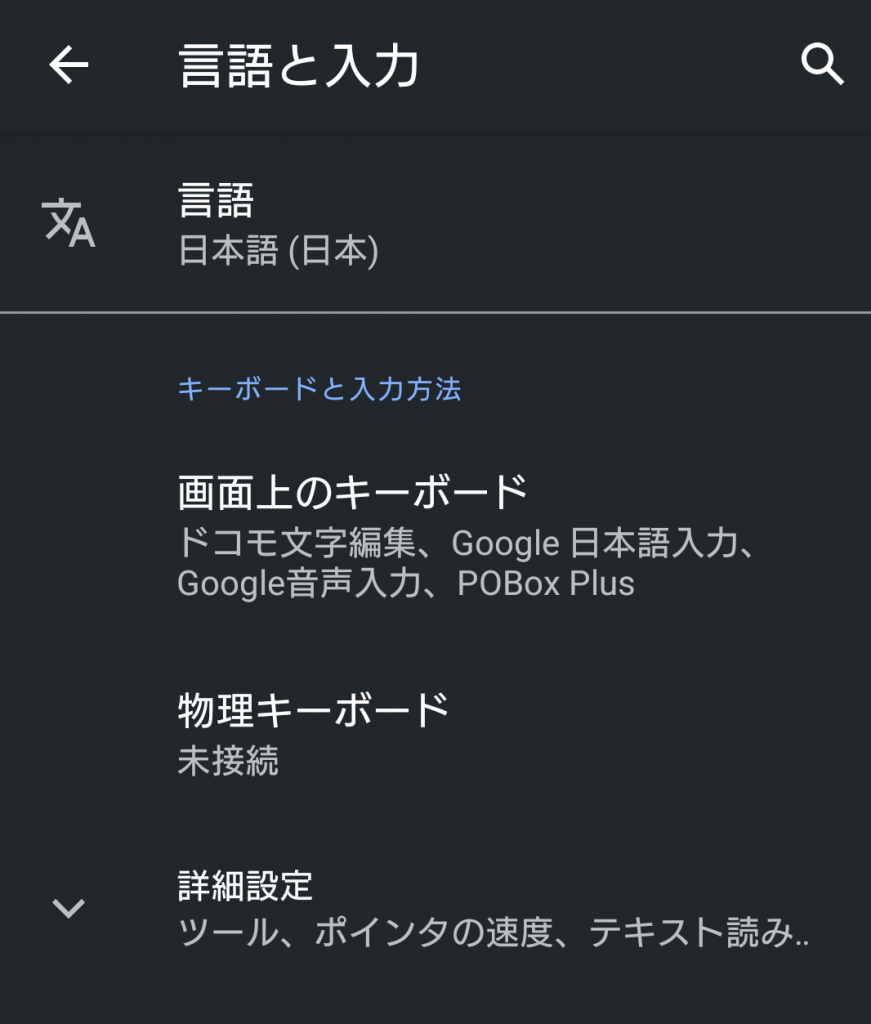
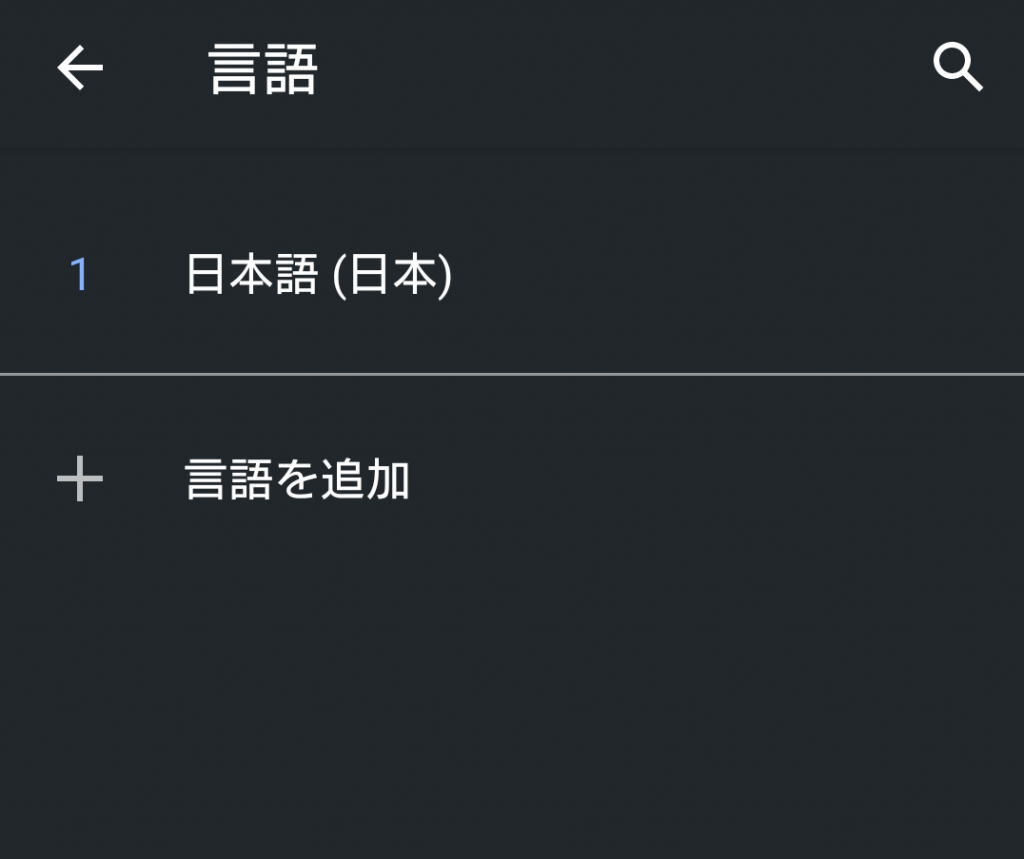
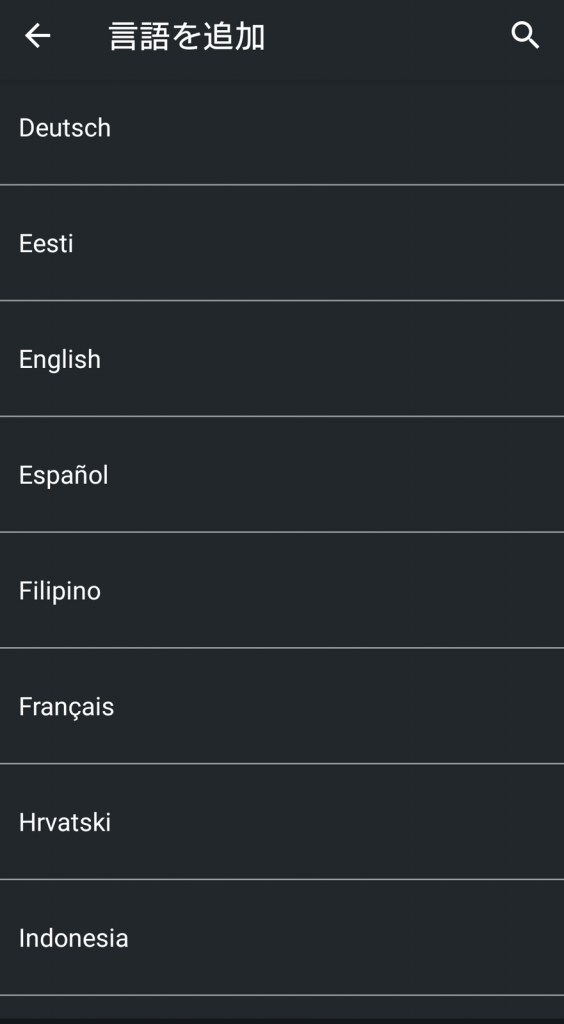
3:言語の項目にEnglishが増えているので、右の部分を持って一番上にドラッグして、「言語」タブの表記が「Languages」に変わったのを確認

4:「MiFit」アプリを開いて「Profile」から「My devices」にある自分のMi Band4を選択。
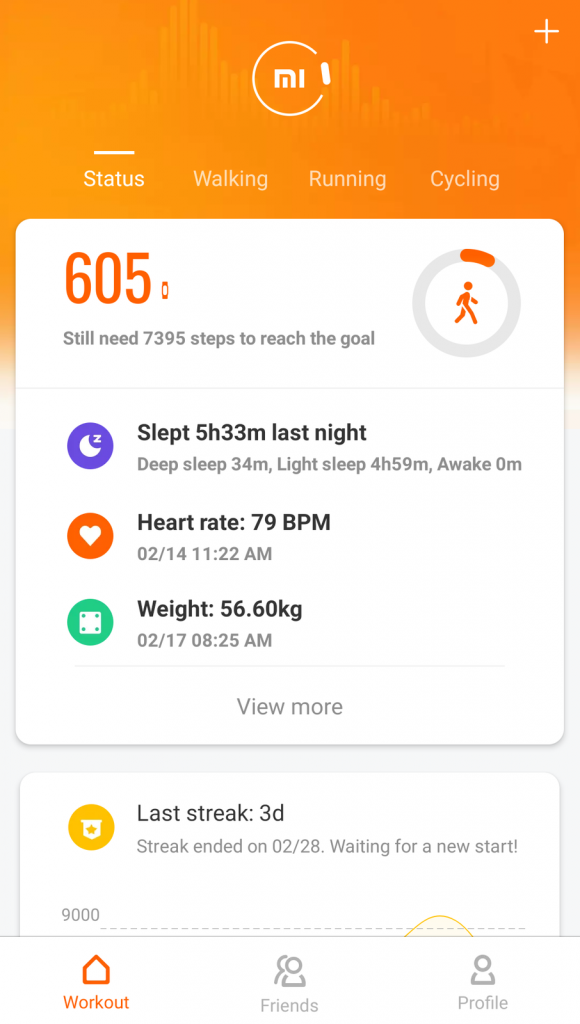
5:下の方にスクロールしていくと「Check for updates」をタップして、Mi Band4のファームウェアアップデートを確認。
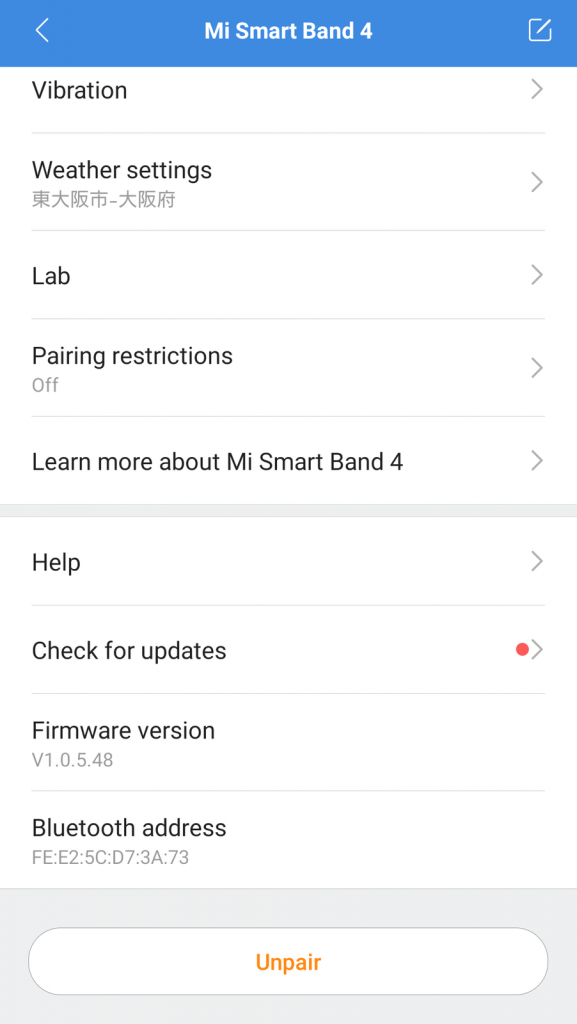
アップデートがあると、横に赤い丸が付いてます。
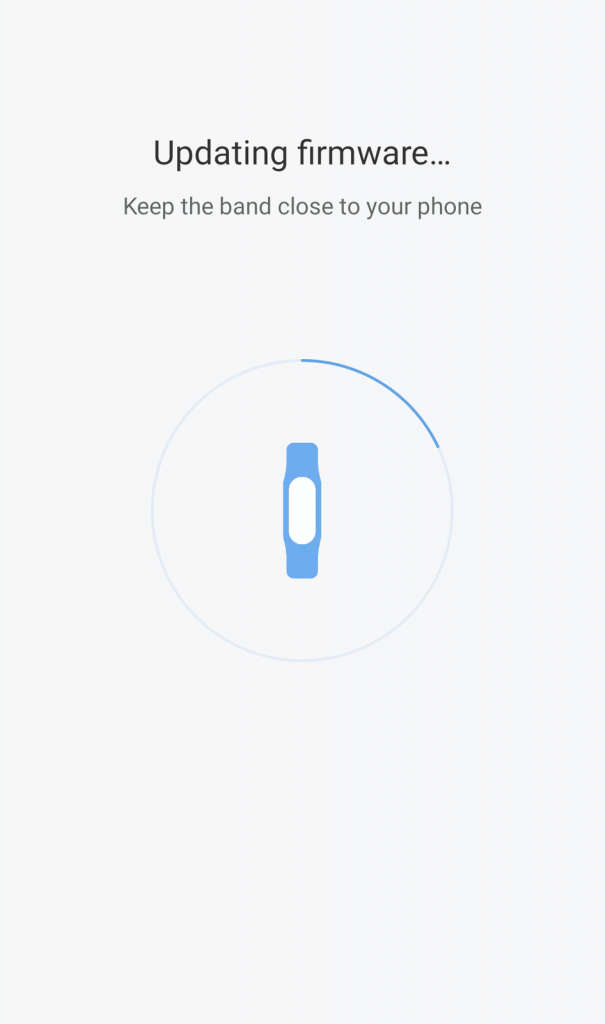
アップデートには5分ぐらいかかりました。
アップデートがないと表示されたら最新のアップデートが適用済みです。
以上でMi Fitアプリ内で時計盤を作る準備はOKです。
それが終われば言語設定は日本語に戻してもらって大丈夫です。
手順
ファームウェアアップデートが終われば後は簡単。
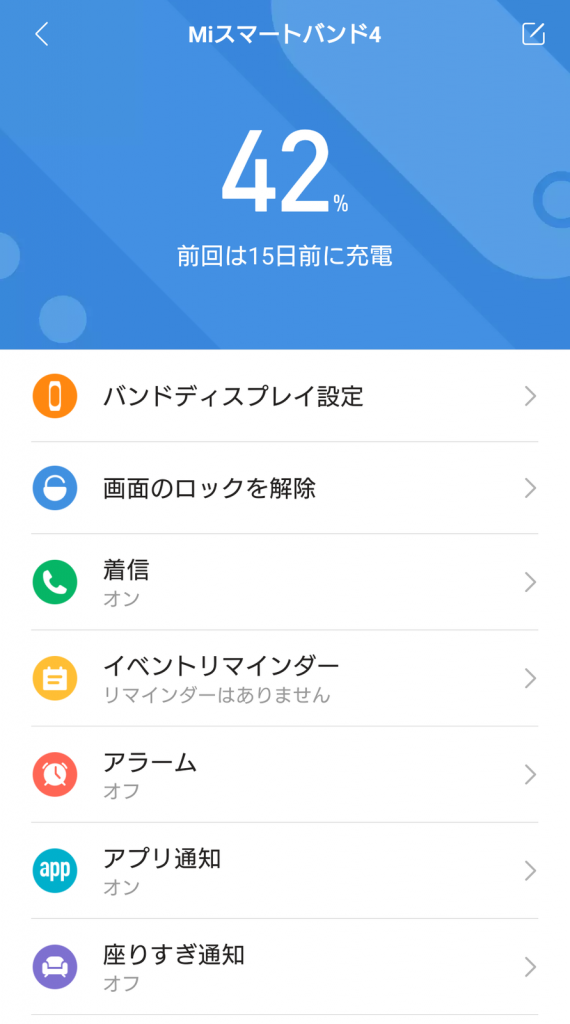
1:「バンドディスプレイ設定」を選択
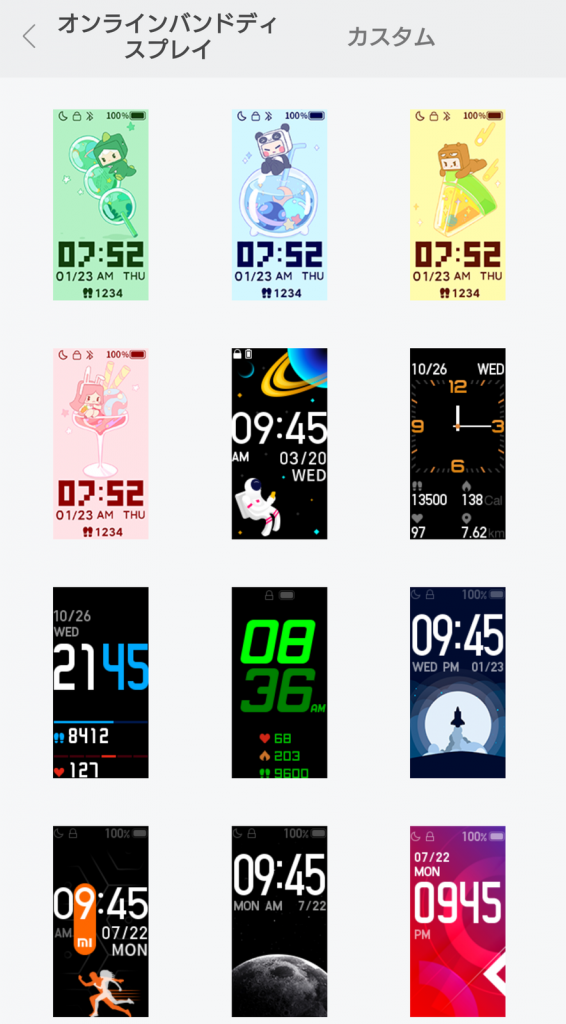
2:「カスタム」を選択し、好きな文字盤を選択
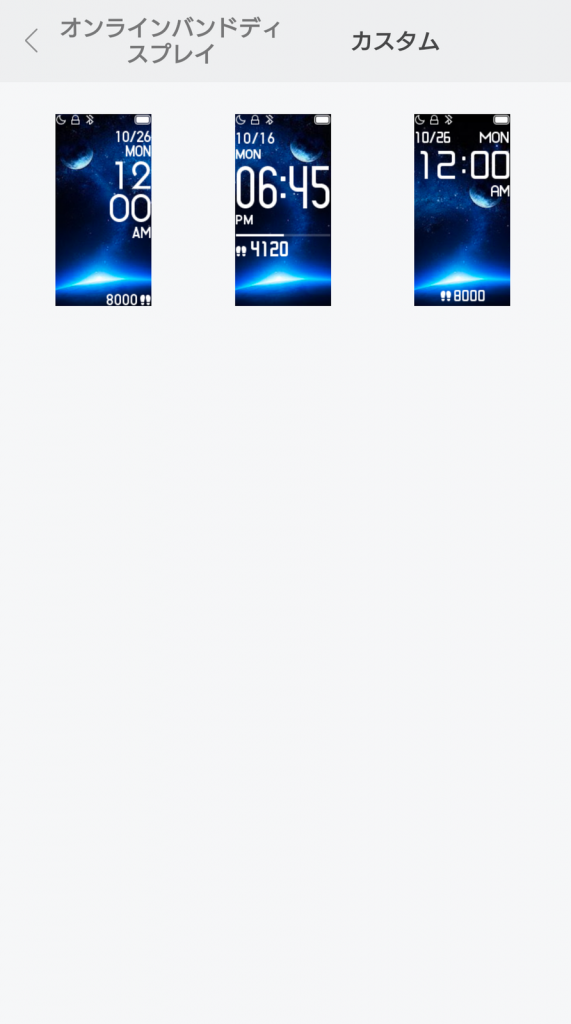
3:「背景を変更」にて好きな画像を選択
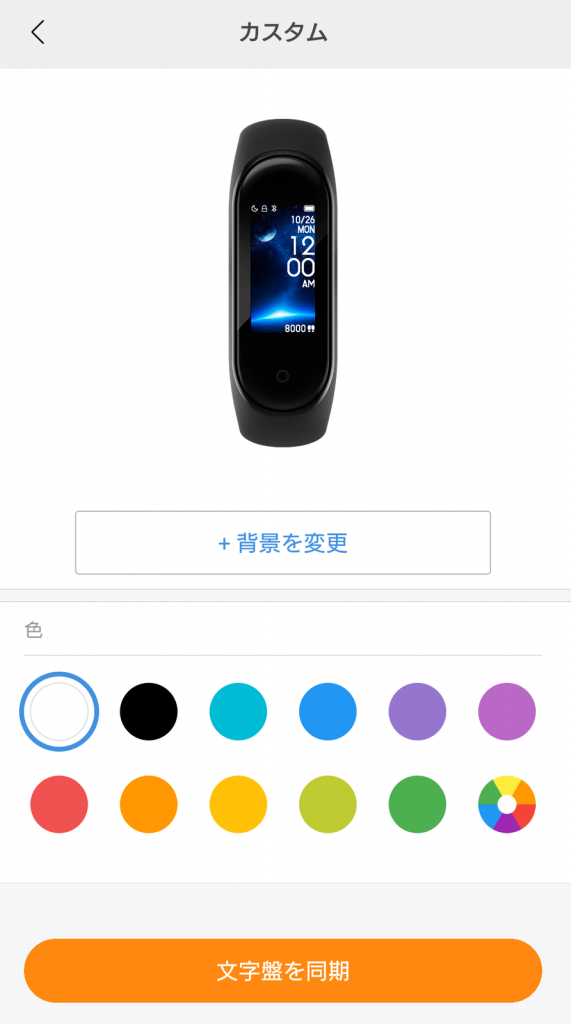
4:枠を拡大、縮小しながら好きな部分をトリミングし、左上の「保存」を選択
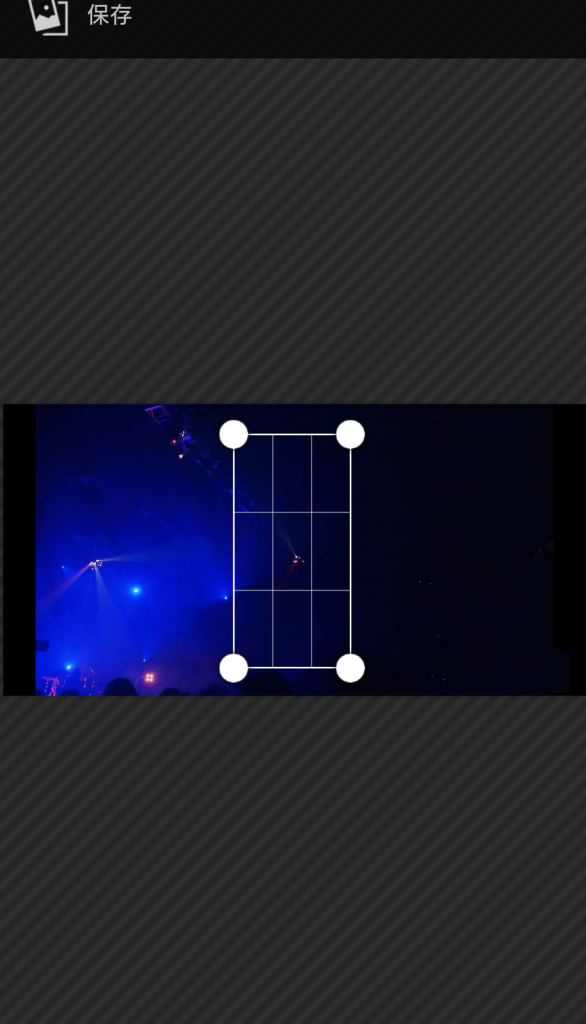
5:プレビューを見ながら、好きな文字色を選択
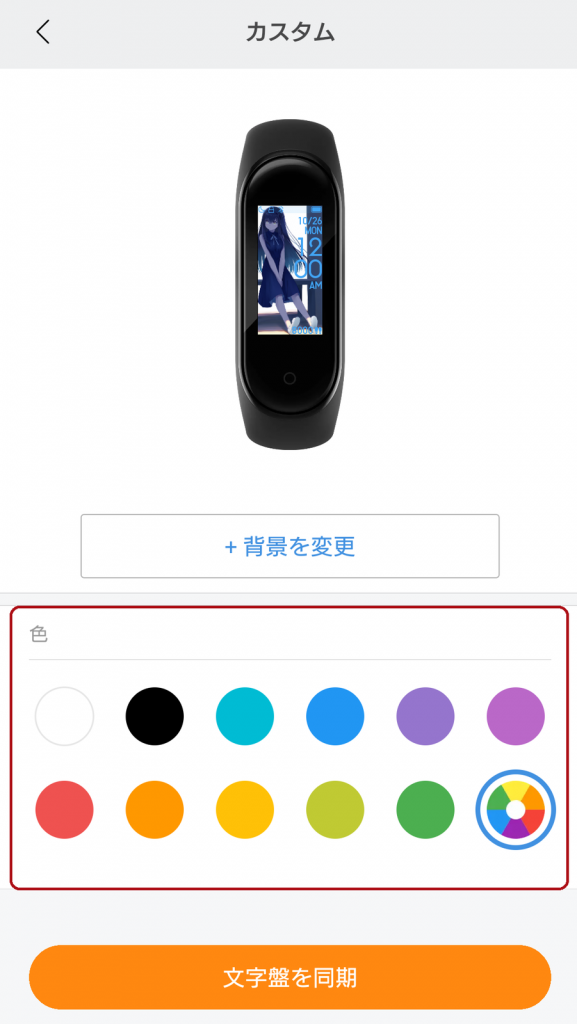
6:問題がなければ、「文字盤を同期」を押す
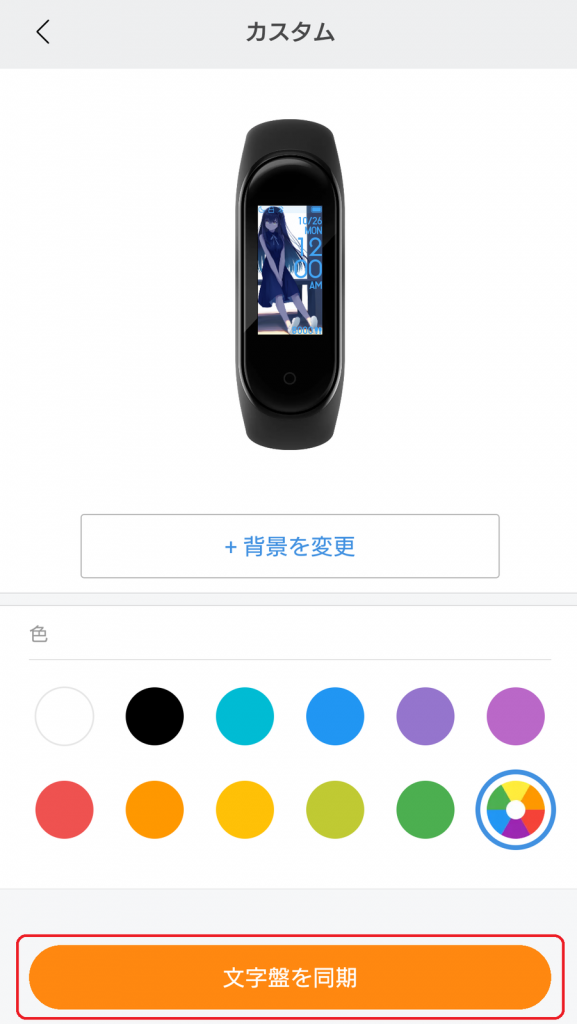
これでMi Band4との同期が行われて、文字盤が適用されます。
文字の位置や大きさは準備された3つの中から選べませんが、簡単に好きな写真を背景にした文字盤を作れます。
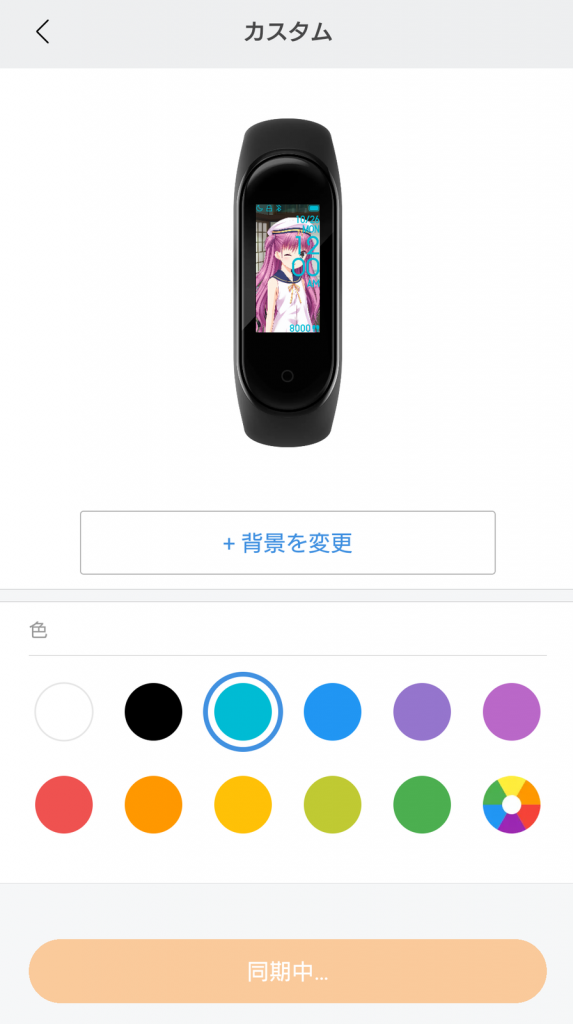
表示可能な情報も公式で準備されている文字盤と同様
・日付
・曜日
・時間(AM/PM表示と分までの表示)
・歩数
・バンド本体のバッテリー残量(アイコンのみ)やおやすみモードなどのアイコン
が表示可能です。
外部アプリで細かく作る(若干上級者向け)
ここからはMiFitアプリのように簡単な手順ではなく、もう少し混みいった項目もいじれる方法です。
外部アプリや野良アプリを使うので、何が起ころうと自己責任です。
・表盘自定义工具4(文字盤作成アプリ)
・Notify & Fitness for Mi Bnad
という二つのアプリを使用します。

このうち、後者のアプリはGooglePlayで落とせますが、前者のアプリは外から落とさないとダメです。
表盘自定义工具4、昔は小米手环4という名前でしたが、アップデートされたら名前が変わっていました。
小米手环4については、昔は「bandbbs」というフォーラムから落としてやらないとダメでしたが、そのサイトはフォーラムに会員登録が必要だったりするので、普通にAPKを配布しているサイトのリンクを貼っておきます(一応アプデの時に飛ばされたリンク先なので、ちゃんとしてところではあると思います。)
https://www.coolapk.com/apk/tech.pingx.watchface
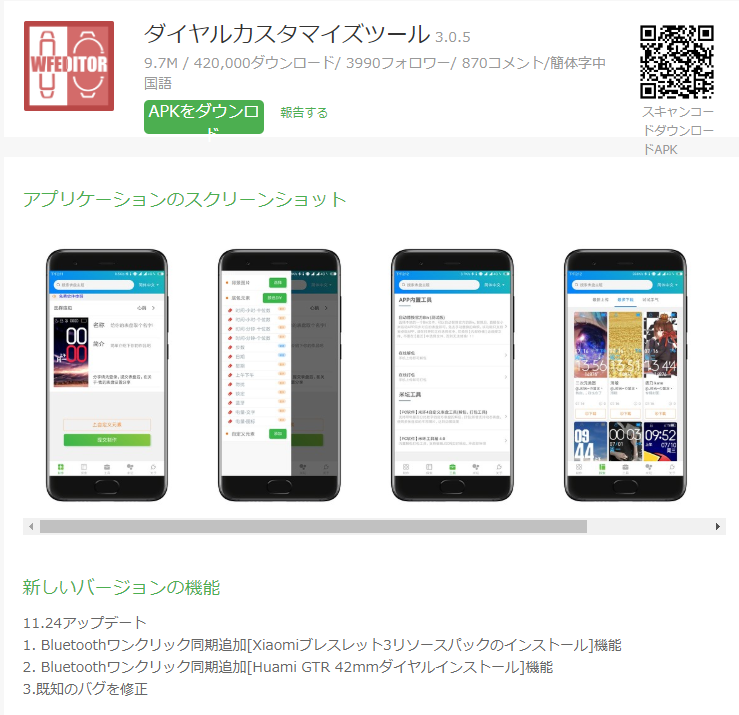
日本語では「ダイヤルカスタマイズツール」になっています。
Notify & Fitness for Mi BandはMiFitとは別の外部の管理ツール的な使いかたができるようですが、別に使いやすくもないので、今回は作成した文字盤の確認、転送用のみに使用します。

起動時に通知の許可の確認が出てきますが、全部無視でいいです。
むしろ非公認のアプリなので、そこまで権限を与えなくてもいいかと。
手順
表盘自定义工具4(以下文字盤アプリ)は中国語しか使えません。その点はご注意ください。
Notify & Fitness for Mi Bandは以下「管理アプリ」と表記します。
1:文字盤アプリを開いて、左の点線で囲われた箇所をタップする。
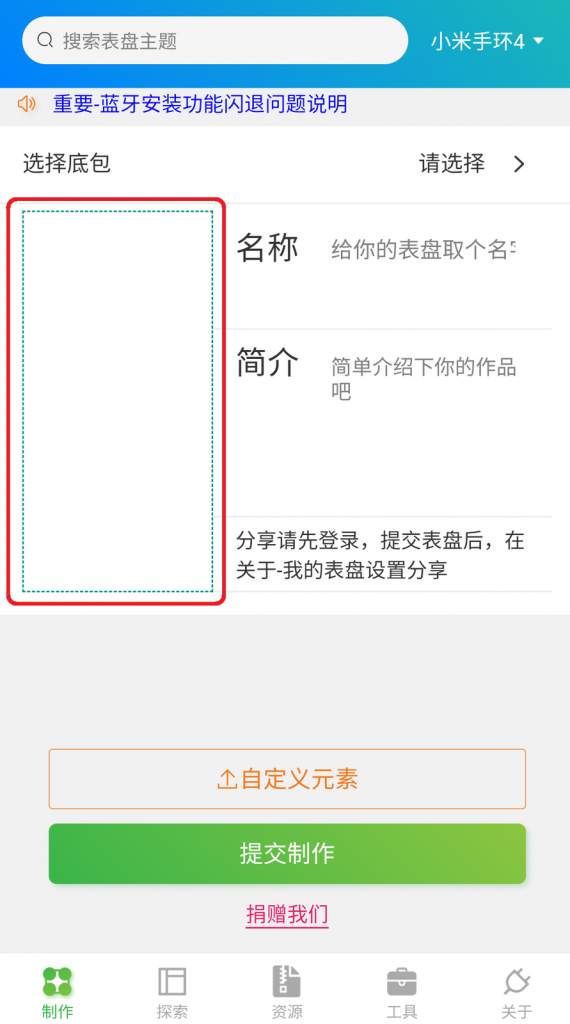
2:下の選択肢をタップ
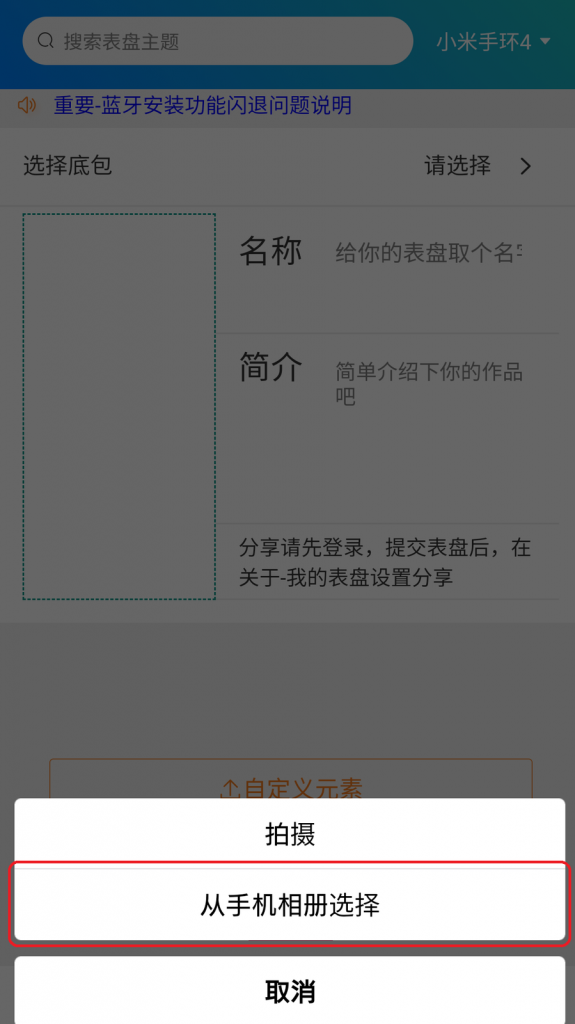
3:使いたい画像を選択して、右上の「完成」ボタンを押す。(右下の方を押したら一回確認画面を挟んで、「完成」を押すことになります。)
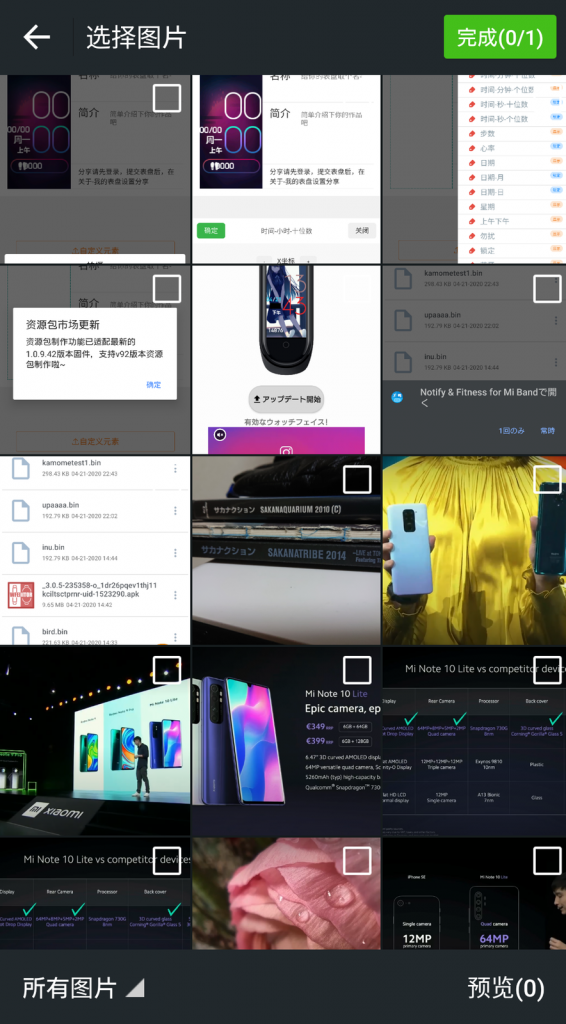
フォルダの選択は左下の項目をタップ。
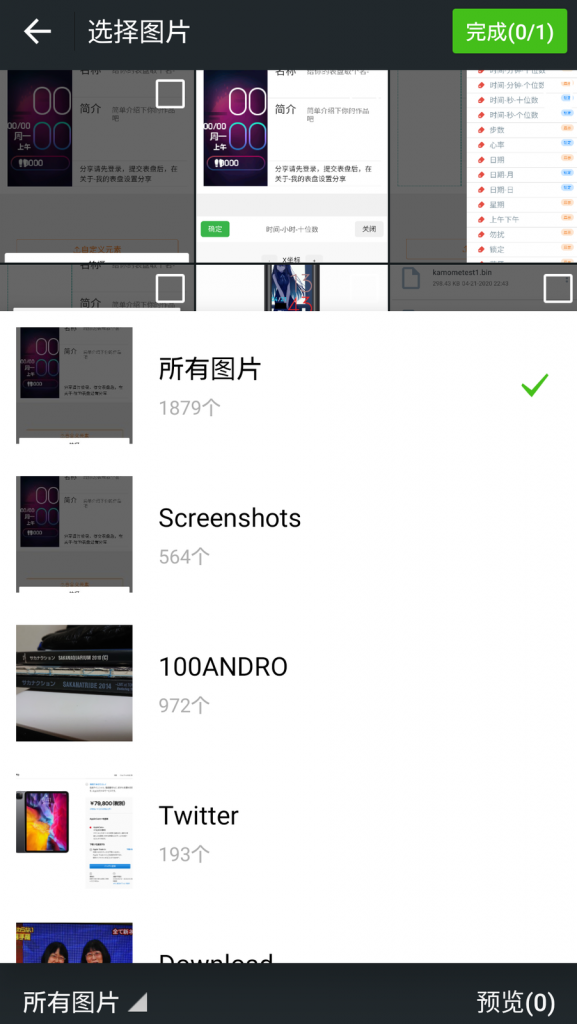
4:編集画面でトリミング範囲を決めて、決まったら下のボタンの一番右のボタンを押す。
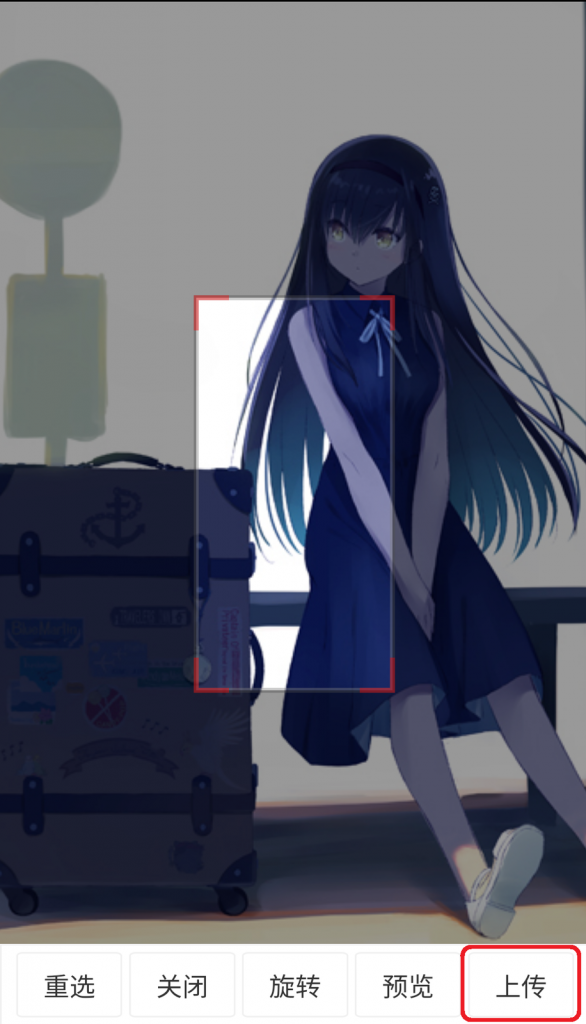

下の5つのボタンの役割は左から「画像の選択へ戻る」「アプリのホームに戻る」「90度回転」「選択範囲の確認」「決定」。
5:画像での上の選択肢を押して、時計版の文字のデザインを選択。
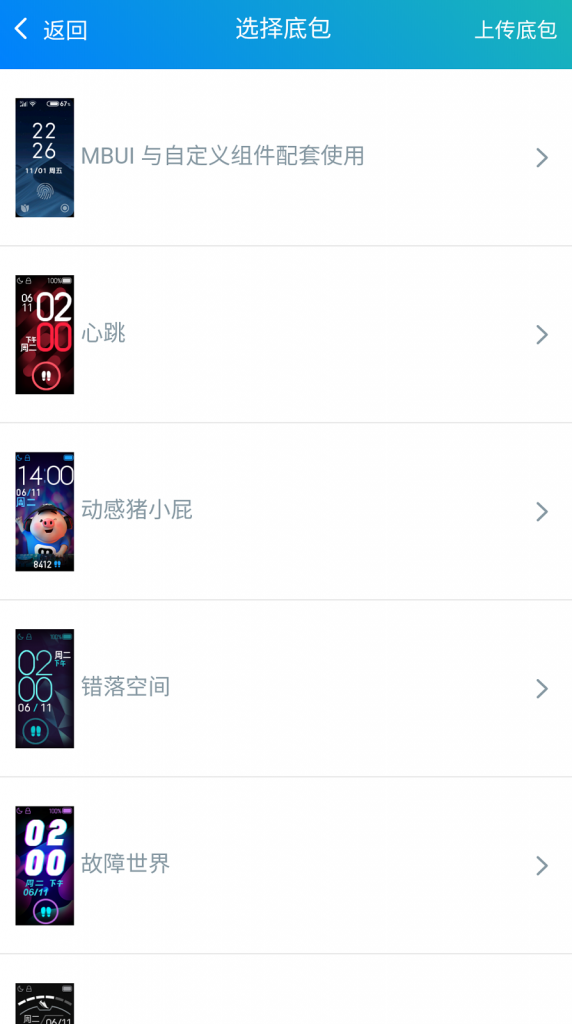
6:「名称」の欄に文字盤の名前を入力。半角英数字で入力した方が良さげ。
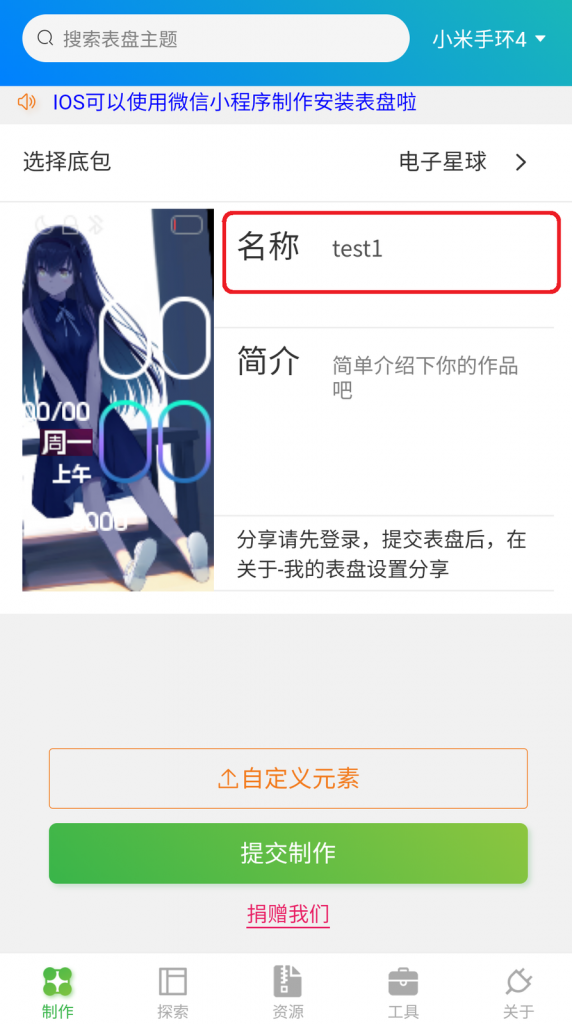
7:「提交制作」のボタンを押して、下から2番目のボタン(緑色)を選択する。するとブラウザに飛んでbin形式のファイルがダウンロードされる。
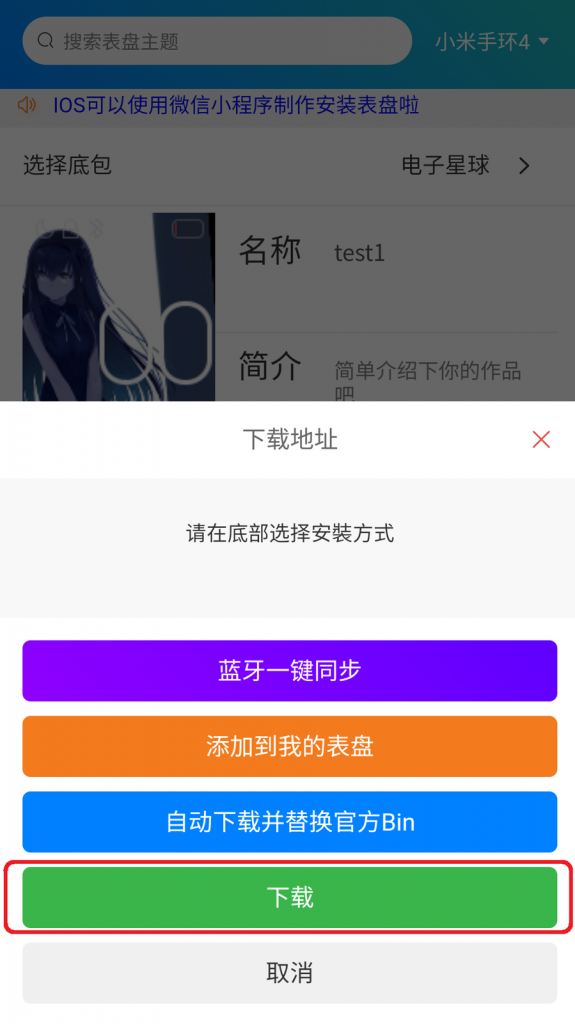
8:ファイルマネージャー(今回はAstroを例に)で「Download」フォルダを開くと、先ほどダウンロードされたbin形式のファイルがあるはずなので、それをタップ。
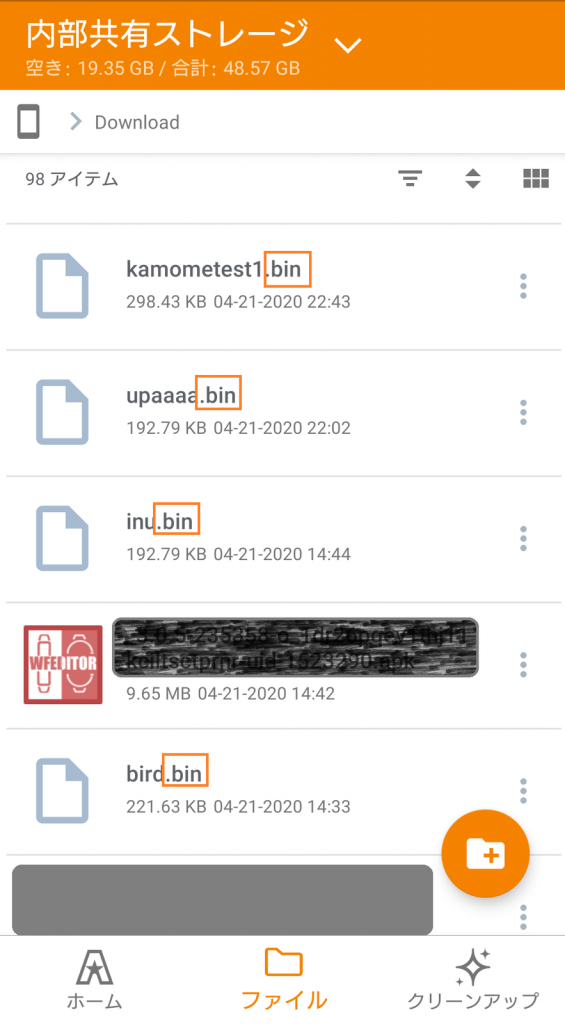
9:「Notify & Fitness for Mi Band」で開くと、作った文字盤の確認ができます。
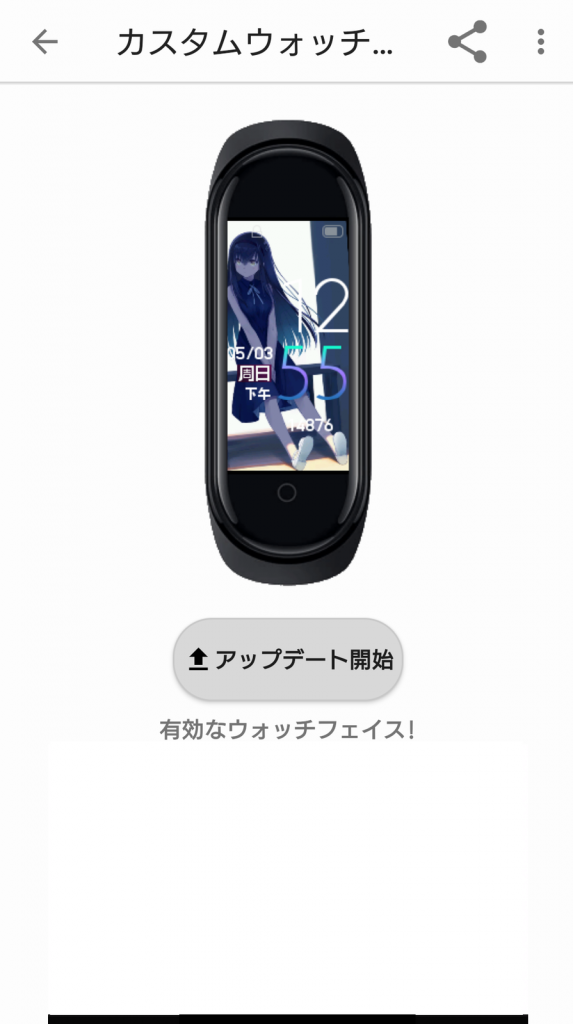
10:そして「アップデート開始」を押すと、文字盤をMiBand4に転送できます。
29
以上が文字盤アプリを使った文字盤作成です。
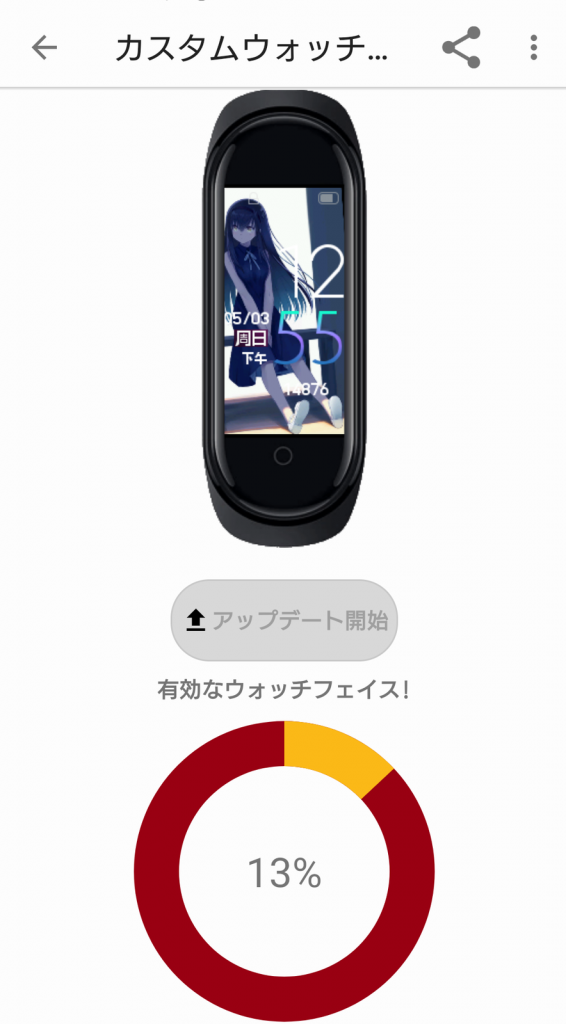
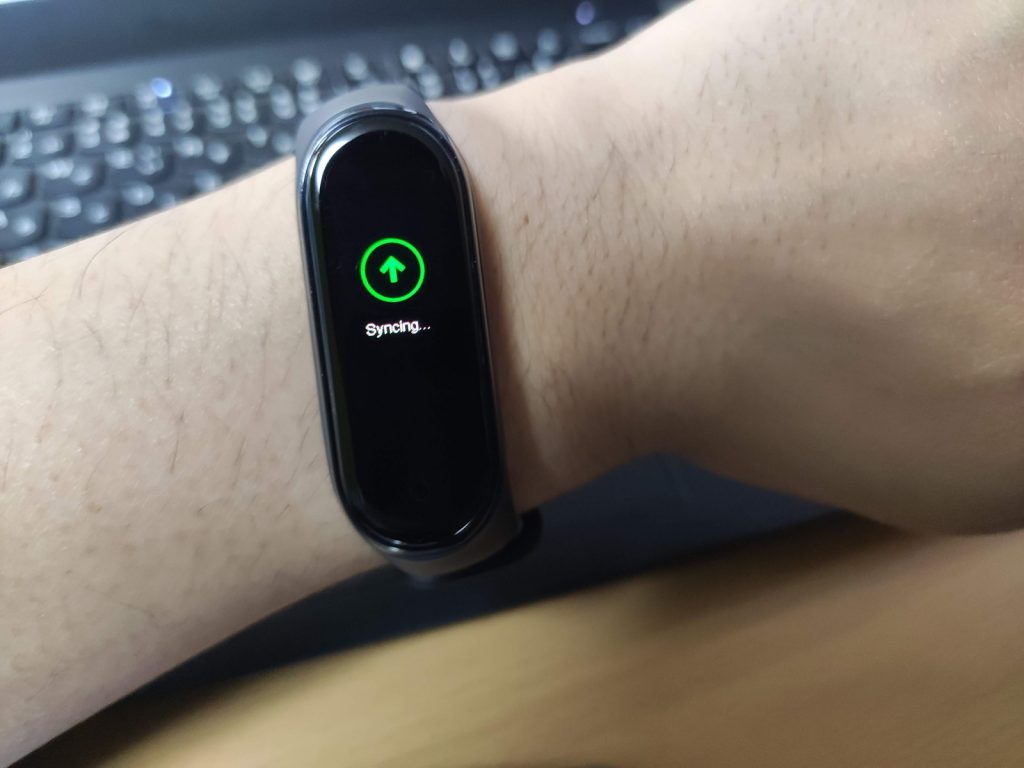
ただ、これを見ると大してMiFitアプリを使った方法と変わらないじゃん、って思われると思います。
このアプリは「要素毎」に文字色を変更したり、位置を変更したりできるという点で、MiFitよりも更に細かく設定することができます。
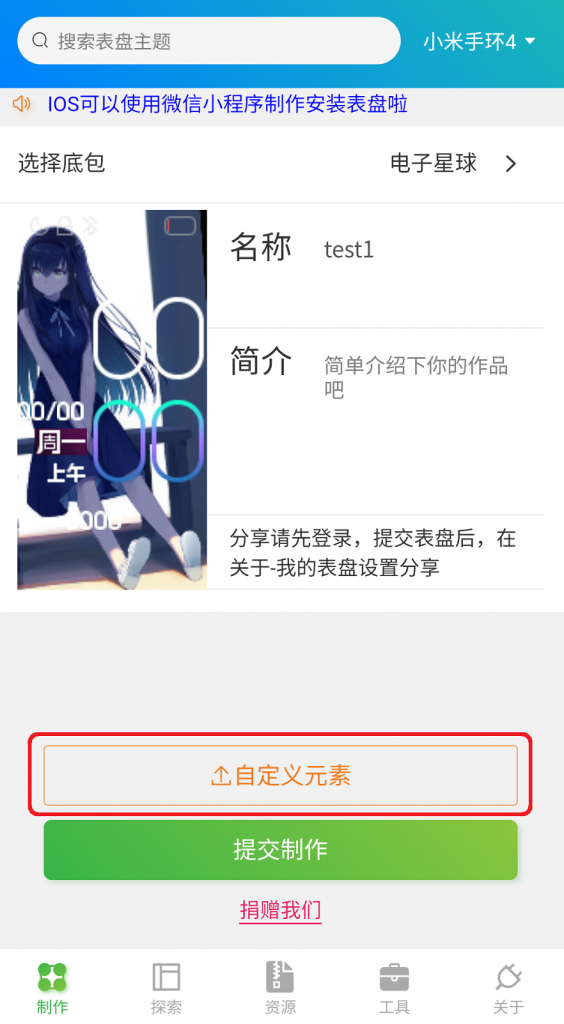
赤で囲ったところをタップしてやると…
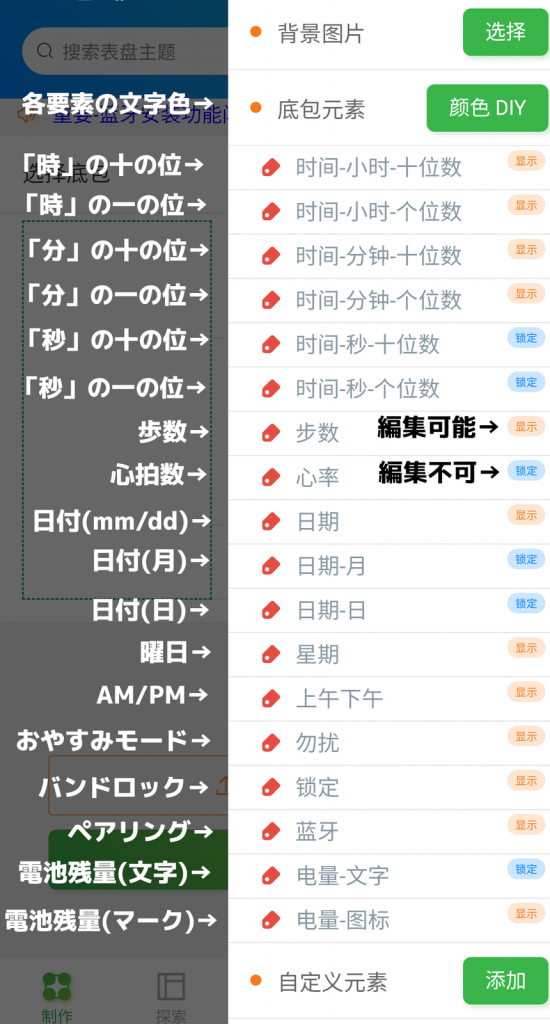
それぞれの要素のフォントやサイズは変えることができませんが、色を変えたりとかなり細かく調整できます…が、オール中国語なのでマジで分かりづらいです。
一応、それぞれ何を指してるかを表した画像を準備しましたが、アプリがぶっちゃけ不安定なこともあって、そこまで細かくはいじらない方がいいでしょう。
例えば曜日(中国語では周期)のところの色を変えたらいきなりそれ自体が消えたりとかざらに発生しました()
どういう時に使えばいいかというと、今回はサマポケの鴎の画像を使いましたが、鴎と文字が被るな…という時に文字を移動させたり、文字が背景に混じって見えにくいという時に見やすい色にしてやったり…という風に使えばいいと思います。
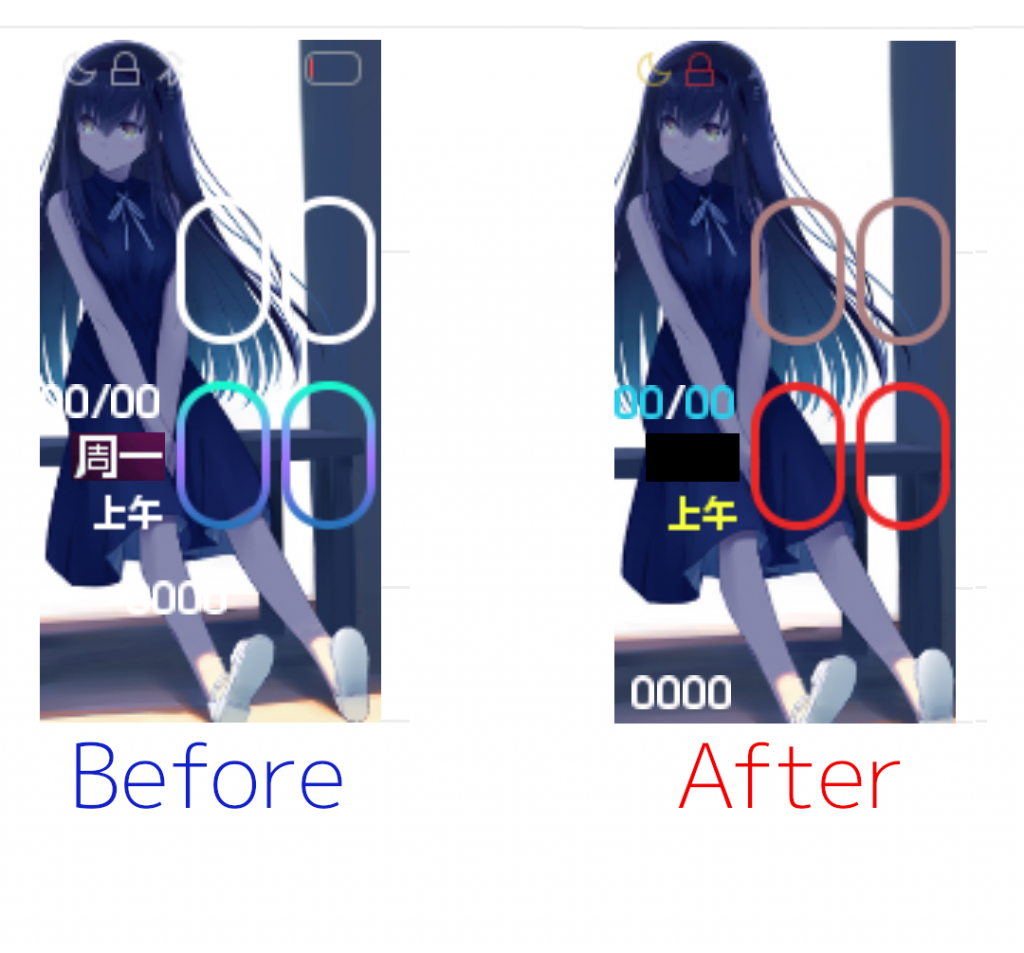
本当にアプリが不安定なので、バリバリに凝ったことをするのにはオススメしません。
文字盤を戻すには
標準の文字盤は本体に入っているので、
「More」→「Band Display」で、使いたいデザインの文字盤をタップすると戻せます。

バンドに保存した文字盤も同じ手順で、下にスワイプしていくと最後の文字盤が同期させた文字盤になります。
注意点
基本的に自分で作る文字盤は消費電力が上がるみたいです。
色数が多かったりするとその分データが大きくなるので、どうしてもバッテリーの減りは早くなるのかもしれませんね。
自分が使ってる感じでは、そこまで差は感じませんでしたが、カスタム文字盤については一切保証がないのでそういう点も含めて注意点とさせていただきます。
まとめ
Mi Band4の文字盤を作る方法でした。
既にネットには情報がたくさんありますが、全部古かったり、もっと面倒な方法だったりと、なかなかパッと実行できる方法が少なかったので今回紹介してみました。

ぶっちゃけMiFitのアプリで簡単に作れるようになったので一気に敷居が下がりましたね。
好きな画像を設定するだけで特別感が出せる(かもしれません)し、敷居も下がったことなので、ぜひ試してみてはいかがでしょう。
-
前の記事

KZ AS10 は格安”良”イヤホンなのか?【5か月レビュー】 2020.04.25
-
次の記事

KZ AS10用にワイヤレスケーブルと新たなケーブルを買ってみた 2020.05.22
